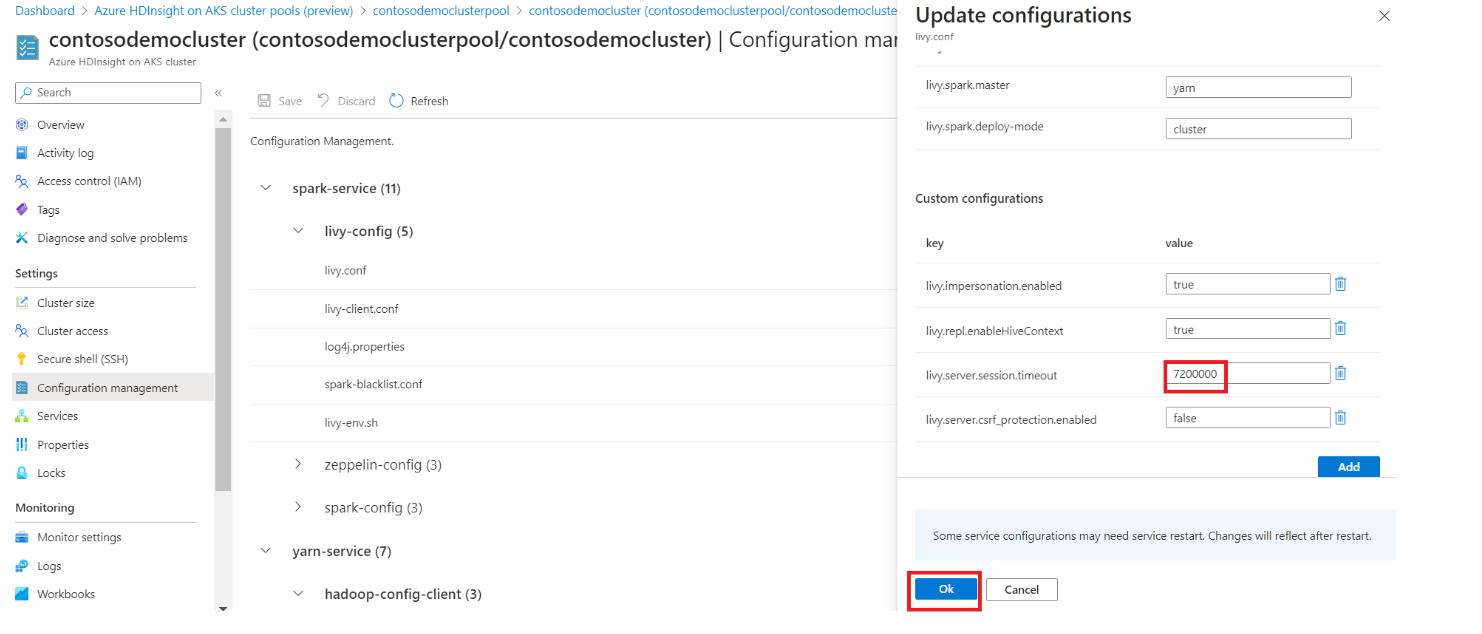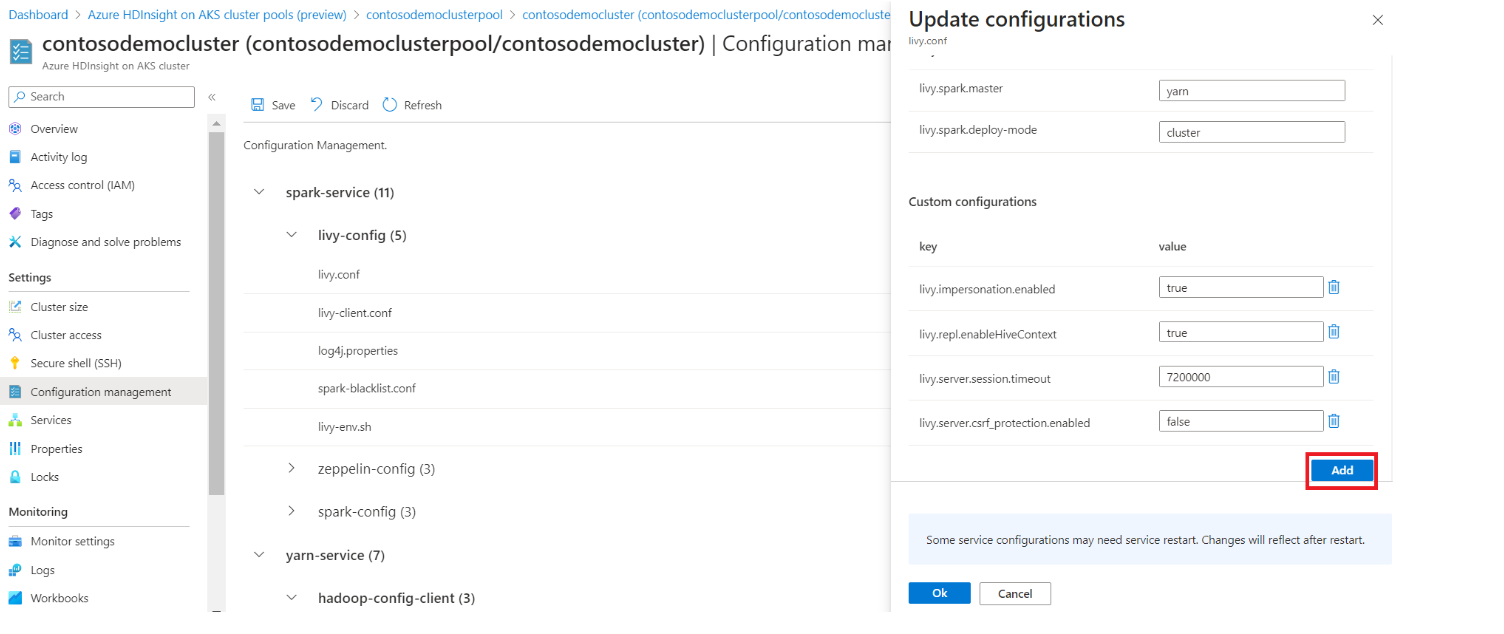Zarządzanie konfiguracją w usłudze HDInsight w usłudze AKS za pomocą klastra Apache Spark™
Ważne
Ta funkcja jest aktualnie dostępna jako funkcja podglądu. Dodatkowe warunki użytkowania dla wersji zapoznawczych platformy Microsoft Azure obejmują więcej warunków prawnych, które dotyczą funkcji platformy Azure, które znajdują się w wersji beta, w wersji zapoznawczej lub w inny sposób nie zostały jeszcze wydane w wersji ogólnodostępnej. Aby uzyskać informacje o tej konkretnej wersji zapoznawczej, zobacz Informacje o wersji zapoznawczej usługi Azure HDInsight w usłudze AKS. W przypadku pytań lub sugestii dotyczących funkcji prześlij żądanie w usłudze AskHDInsight , aby uzyskać szczegółowe informacje i postępuj zgodnie z nami, aby uzyskać więcej aktualizacji w społeczności usługi Azure HDInsight.
Usługa Azure HDInsight w usłudze AKS to zarządzana usługa oparta na chmurze na potrzeby analizy danych big data, która pomaga organizacjom przetwarzać duże ilości danych. W tym samouczku pokazano, jak używać zarządzania konfiguracją w usłudze Azure HDInsight w usłudze AKS z klastrem Apache Spark™.
Zarządzanie konfiguracją służy do dodawania określonych konfiguracji do klastra Apache Spark.
Gdy użytkownik zaktualizuje konfigurację w portalu zarządzania, odpowiednia usługa zostanie ponownie uruchomiona w sposób stopniowy.
Kroki aktualizacji konfiguracji
Kliknij nazwę klastra w puli klastrów i przejdź do strony przeglądu klastra.
Kliknij kartę zarządzanie konfiguracją w okienku po lewej stronie.
Ten krok umożliwia przejście do konfiguracji platformy Spark, które są udostępniane.
Kliknij karty konfiguracji, które należy zmienić.
Aby zmienić dowolną konfigurację, zastąp podane wartości w polu tekstowym żądanymi wartościami, kliknij przycisk OK , a następnie kliknij przycisk Zapisz.
Aby dodać nowy parametr, który nie jest domyślnie udostępniany, kliknij pozycję "Dodaj" w prawym dolnym rogu.
Dodaj żądaną konfigurację i kliknij przycisk "OK", a następnie kliknij pozycję "Zapisz".
Konfiguracje są aktualizowane i klaster jest uruchamiany ponownie.
Aby usunąć konfiguracje, kliknij ikonę usuwania obok pola tekstowego.
Kliknij przycisk "OK", a następnie kliknij pozycję "Zapisz".
Uwaga
Wybranie pozycji Zapisz spowoduje ponowne uruchomienie klastrów. Zaleca się, aby nie mieć żadnych aktywnych zadań podczas wprowadzania zmian konfiguracji, ponieważ ponowne uruchomienie klastra może mieć wpływ na aktywne zadania.
Odwołanie
- Nazwy projektów apache, Apache Spark, Spark i skojarzone z nimi nazwy projektów typu open source są znakami towarowymi platformy Apache Software Foundation (ASF).